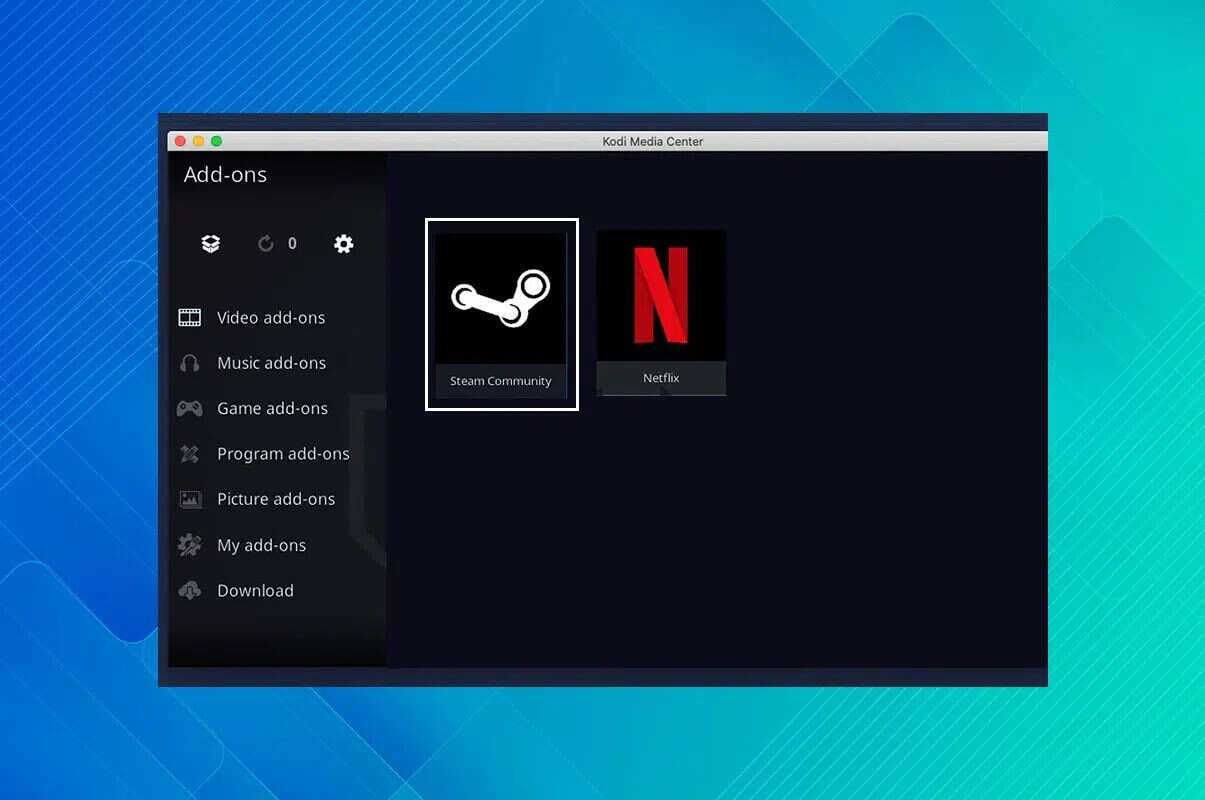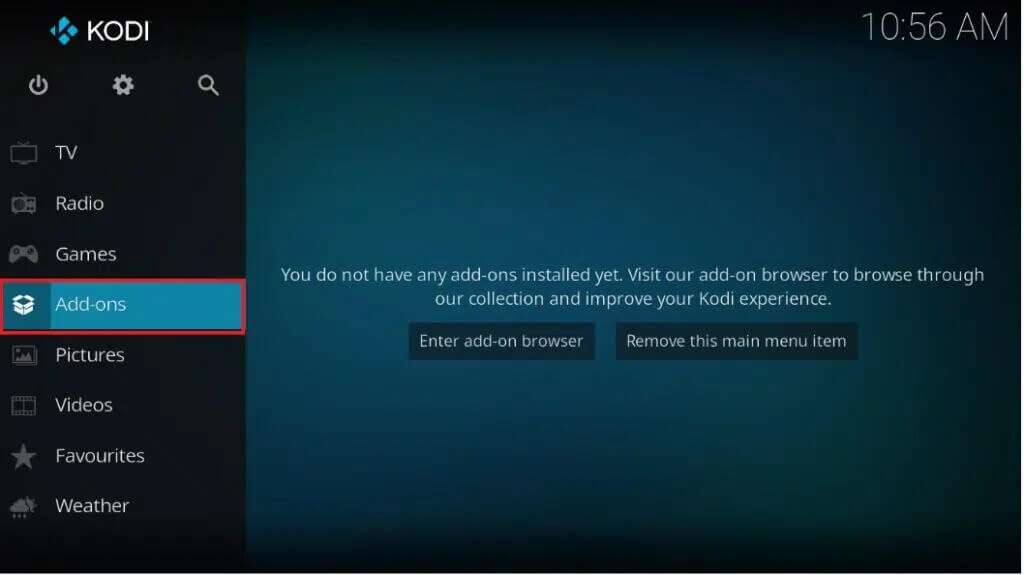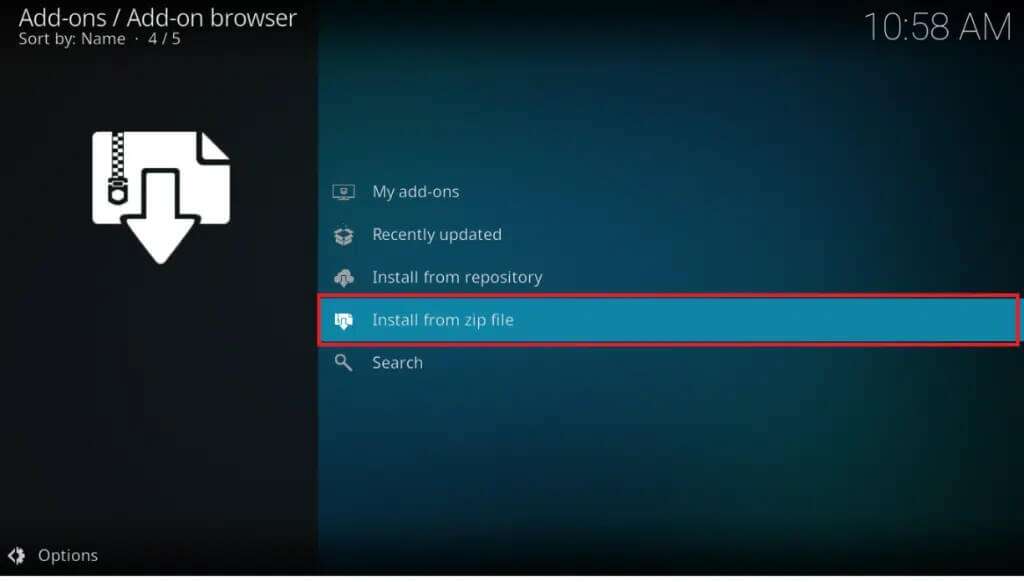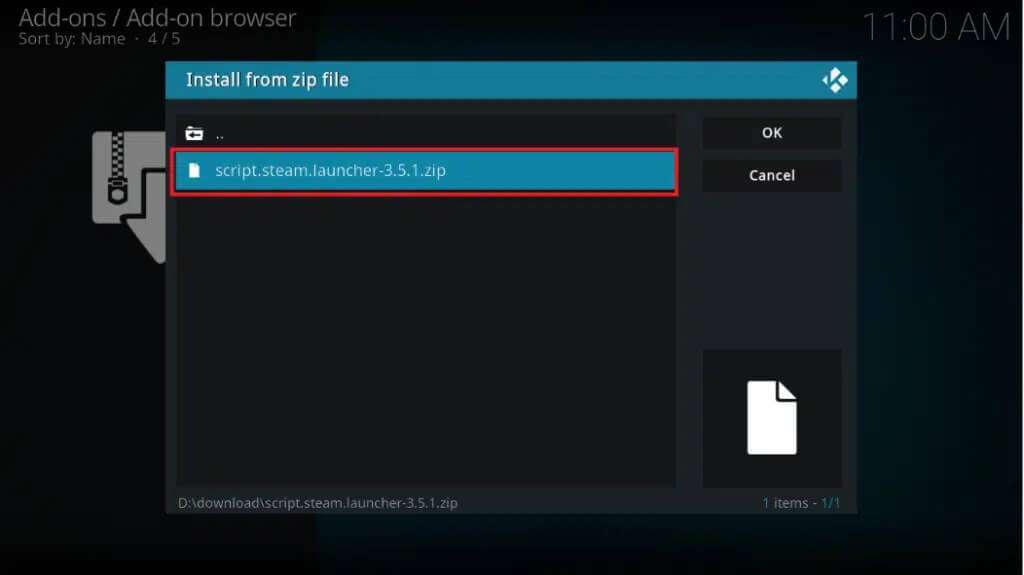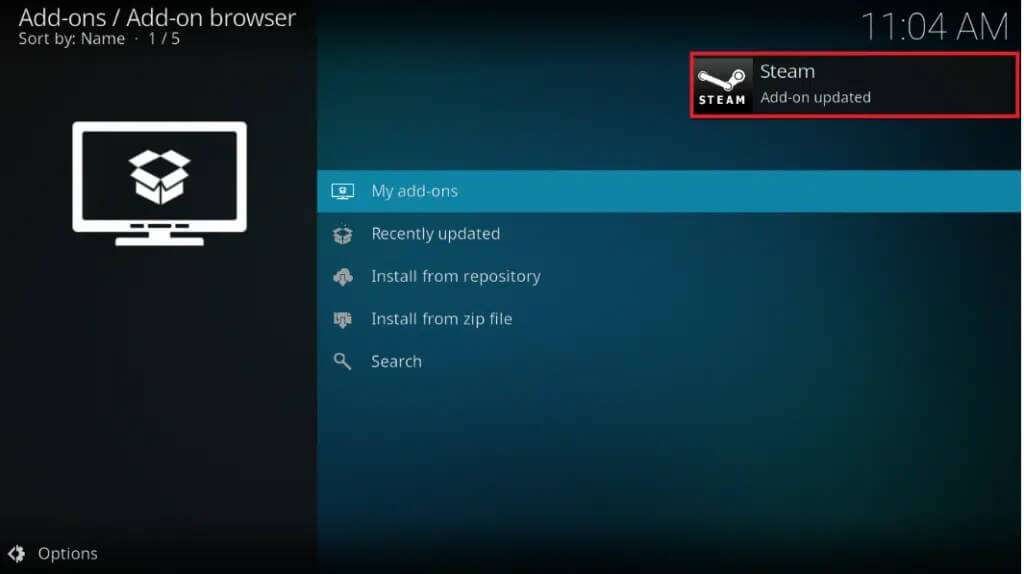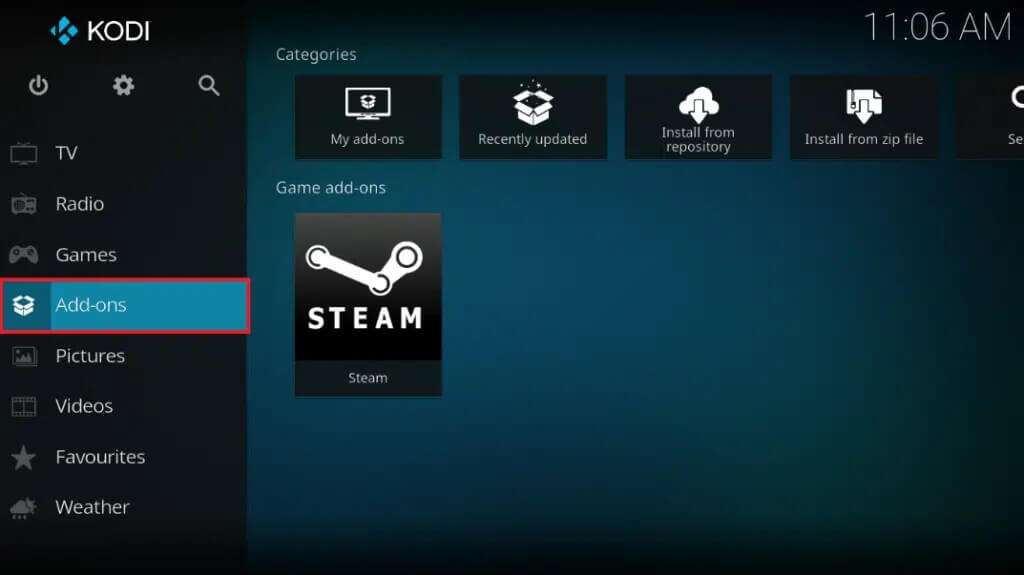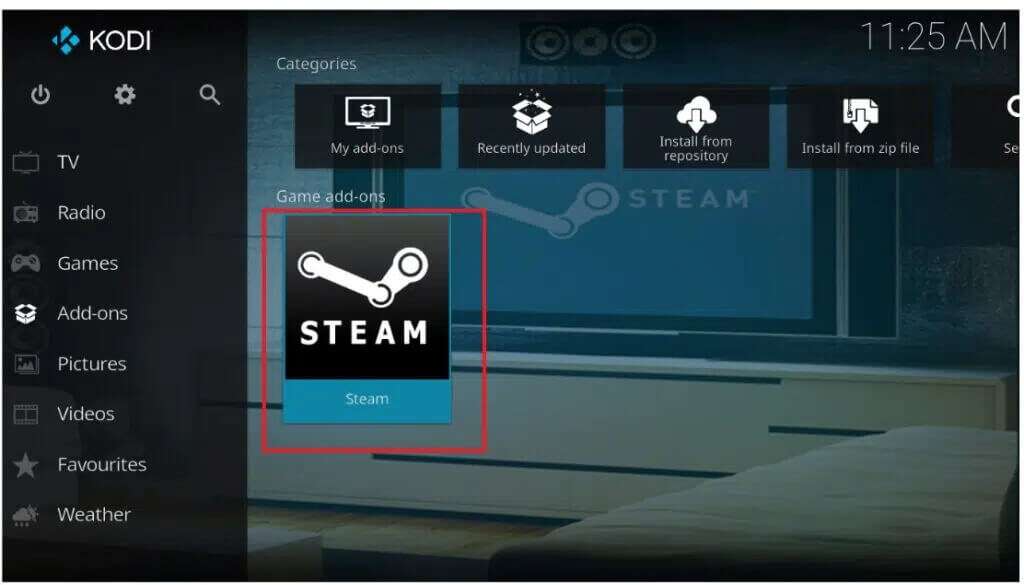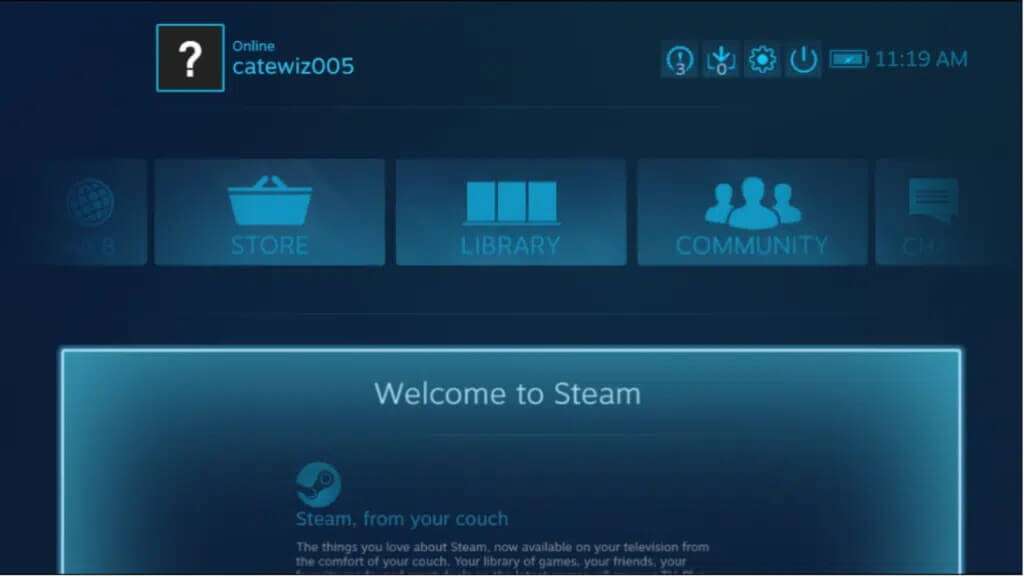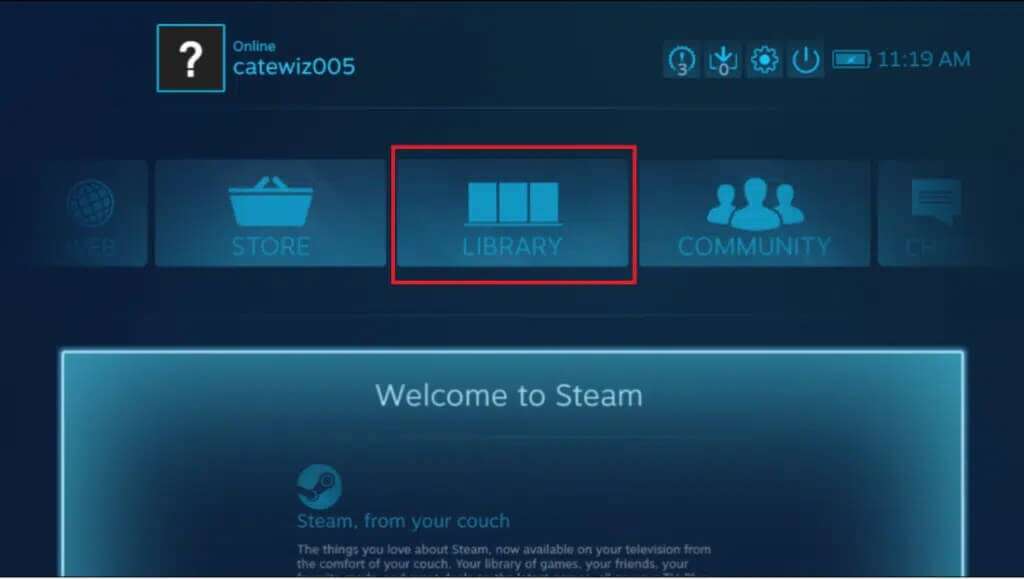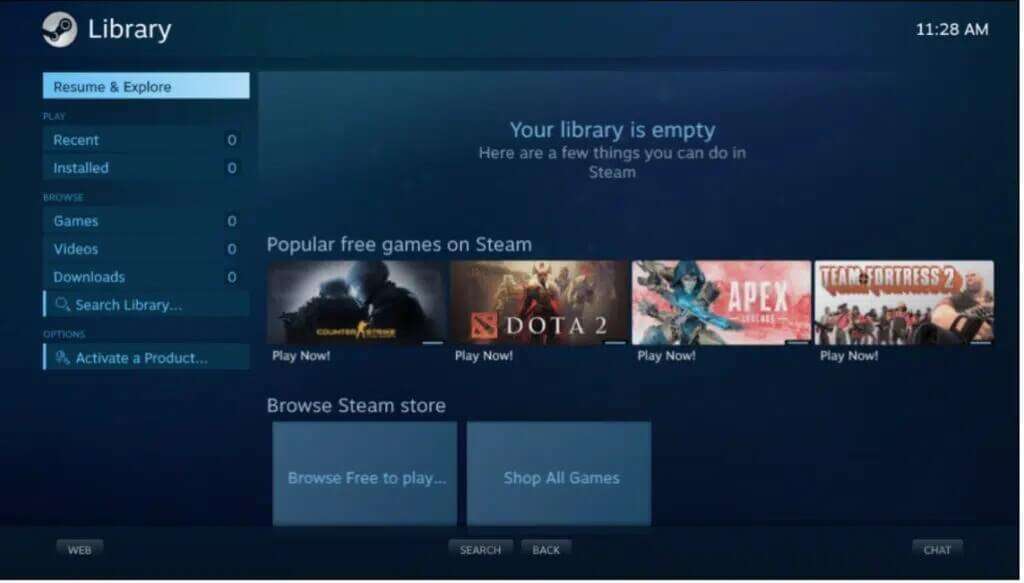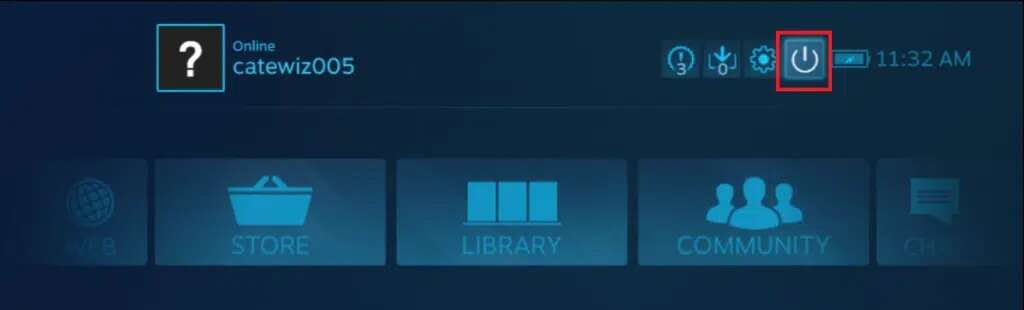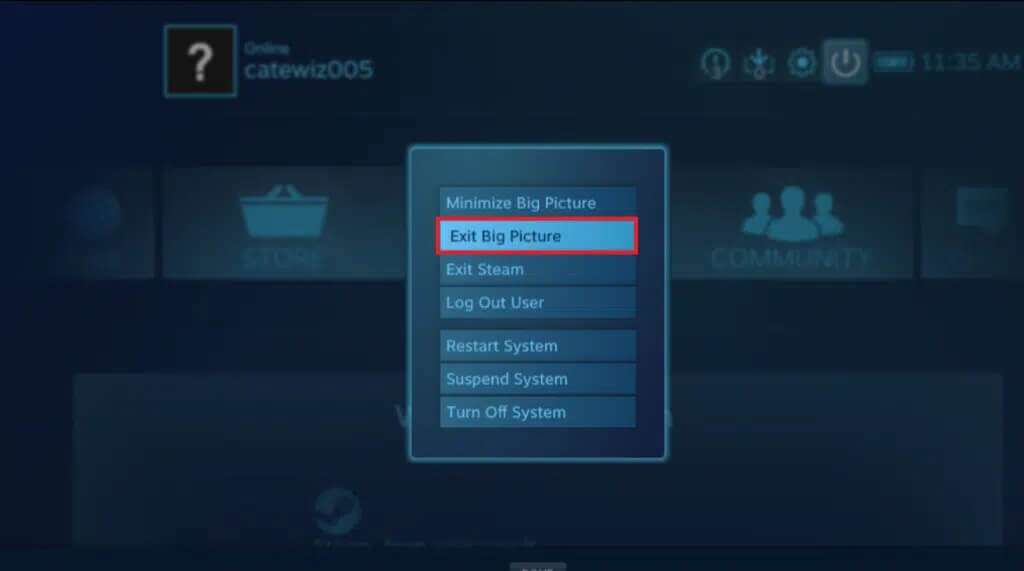Comment jouer aux jeux Steam de Kodi
Vous pouvez regarder divers films et émissions à partir du lecteur multimédia Kodi. Si vous aimez jouer à des jeux tout en utilisant Kodi, cela peut être possible via le module complémentaire Steam Launcher. Les jeux Steam peuvent ensuite être joués directement depuis l'application Kodi. Cela vous permet de combiner tous vos divertissements ainsi que vos choix de jeux dans une seule interface facile à utiliser. De plus, il n'est pas difficile à mettre en place. Nous vous apportons un guide parfait qui vous apprendra comment installer le module complémentaire Kodi Steam pour jouer aux jeux Steam de Kodi.
Comment jouer aux jeux Steam de Kodi
Aujourd'hui, nous allons vous montrer comment utiliser le module complémentaire Lanceur de vapeur Kodi Ce qui vous permet de basculer rapidement entre Kodi et Steam en mode Big Picture sans avoir à quitter l'application. Certains des avantages de ce supplément sont énumérés ci-dessous :
- C'est un excellent complément si vous voulez Passer de regarder des films à jouer à des jeux Facilement.
- Vous permet Voir les dernières captures d'écran et œuvres d'art.
- En outre , Regarder des vidéos à la demande et diffusion en direct.
NOTE: Cette extension Non disponible actuellement pour Kodi 19 Matrix , ainsi que toutes les mises à jour ultérieures. Vous pouvez utiliser cet addon sur Kodi 18.9 Lire ou des versions précédentes, sans aucun problème.
point à retenir
Avant de continuer, il est important de noter les points suivants :
- Ce tutoriel ne couvrira que Add-ons légaux pour Kodi. Cela vous protégera non seulement du virus Kodi, mais vous protégera également des graves conséquences juridiques de la violation du droit d'auteur.
- Kodi . Vous pouvez mettre votre sécurité en danger. Les bénévoles qui ne sont pas affiliés au service de streaming vidéo produisent et gèrent la majeure partie des modules complémentaires Kodi.
- Dans certains cas, Les modules complémentaires malveillants peuvent sembler légaux Les mises à niveau vers des modules complémentaires précédemment sécurisés peuvent inclure des logiciels malveillants. Par conséquent, nous recommandons toujours un VPN lorsque vous utilisez Kodi.
- Sur Kodi, c'est ainsi que vous le verrez. Veuillez noter que si vous utilisez VPN , vous pouvez également Surmonter les restrictions de contenu géographique. Il y a un plus à ce sujet ci-dessous.
Première étape : installer le module complémentaire Kodi Steam Launcher
La première façon d'obtenir le module complémentaire Steam Launcher est d'aller sur Page développeur Github et téléchargez-le. Enregistrez le fichier .zip sur votre disque dur, puis installez-le. Le moyen le plus simple consiste à installer le module complémentaire.
Alternativement, nous vous recommandons de télécharger le module complémentaire à partir du référentiel Kodi à la place.
1. Tout d'abord, téléchargez Le fichier compressé du lien Lanceur de vapeur.
2. Ouvrir une application Kodi.
3. Cliquez sur Liste Fonctions supplémentaires Dans le volet de droite, comme illustré.
4. Cliquez ensuite sur l'icône navigateur complémentaire décrit.
5. Sélectionner Installer à partir du fichier zip De la liste.
6. Ici, sélectionnez Fichier script.steam.launcher-3.2.1.zip Pour installer Module complémentaire de vapeur.
7. Une fois le module complémentaire installé, attendez quelques instants pour recevoir une notification Mettre à jour le module complémentaire.
Étape XNUMX : Exécutez le module complémentaire Steam Launcher pour lancer les jeux Steam
Une fois que vous avez terminé les étapes ci-dessus pour installer l'addon Kodi Steam, vous pouvez utiliser le Steam Launcher pour lancer le mode Big Picture de Steam directement depuis Kodi. Vous pourriez Ajouter Steam Launcher à vos favoris Ou ajoutez un lien sur votre écran d'accueil pour simplifier les choses. Voici comment utiliser le module complémentaire Steam Launcher :
1. Commencez par aller à Écran d'accueil Kodi.
2. Cliquez Fonctions supplémentaires du côté droit
3. Clique sur Steam Comme montré.
Steam démarrera en mode plein écran, comme indiqué.
4. Cliquez sur l'onglet BIBLIOTHÈQUE Pour voir une liste de vos jeux.
5. Choisissez n'importe quel jeu auquel vous voulez jouer et cliquez dessus pour le démarrer.
6. Quittez le jeu dès que vous avez fini de jouer. Pour quitter Steam, appuyez sur le bouton . الطاقة Comme indiqué ci-dessous.
7. Sélectionner Sortez de la vue d'ensemble de la liste. sera fermé Steam Vous serez redirigé vers Écran d'accueil Kodi.
Par conséquent, c'est ainsi que vous pouvez exécuter Steam à partir de Kodi.
Foire aux questions (FAQ)
x 1. Comment utiliser les addons NBA Kodi de manière sécurisée et confidentielle ?
réponse. Un piratage supplémentaire est la menace la plus sérieuse pour tous les utilisateurs de Kodi. Cela se produit lorsqu'une mise à jour malveillante est publiée pour un module complémentaire connu, infectant votre ordinateur ou le transformant en un botnet. La désactivation des mises à jour automatiques pour Kodi vous protégera contre le piratage des modules complémentaires. Pour ce faire, rendez-vous sur Système > Modules complémentaires > Mises à jour et changez l'option en Notification , mais n'installez pas les mises à jour via le code Équipement sur l'écran d'accueil de Kodi.
Q2. Pourquoi mon module complémentaire ne fonctionne-t-il pas ?
réponse. L'une des raisons pour lesquelles votre module complémentaire ne fonctionne pas est que votre version Kodi est obsolète. Aller à La page de téléchargement de Kodi pour le mettre à jour.
Si vous êtes un joueur Kodi et que Steam est installé sur le même appareil Kodi, savoir comment installer le module complémentaire Kodi Steam sera très utile. Si vous aimez vous détendre dans votre canapé et regarder la télévision tout en jouant à des jeux, vous pouvez désormais basculer entre les deux sans vous lever. Avec l'aide de notre guide, vous pouvez utiliser le clavier et la souris, la manette de jeu ou la télécommande de votre téléphone pour lire des médias et configurer complètement des jeux pour jouer à des jeux Steam et les jouer à partir de Kodi. Contactez-nous via la section commentaires ci-dessous.